Как раз вовремя. Обзор точки доступа Wi-Fi 7 — Zyxel WBE660S
Есть технические средства, опередившие своё время. Есть те, которые появились с некоторым опозданием, таких большинство. И есть предметы и устройства, которые появились как раз вовремя. Об одном таком и пойдет речь в нашем обзоре.
Итак, наш герой на сегодня — Zyxel WBE660S 3-диапазонная точка доступа Wi-Fi 7.
Краткое описание Zyxel WBE660S
Важно! Фактически это первая в РФ и СНГ точка доступа Wi-Fi 7, которую уже можно заказывать у дистрибьюторов Zyxel, при этом получая гарантию, поддержку и все преимущества легального приобретения на фоне серого импорта.
Это точка доступа Wi-Fi 7 (802.11be) с тремя радиомодулями (4×4 на 2.4 ГГц, 4×4 на 5 ГГц, 4×4 на 6 ГГц) обеспечивает устойчивую связь до 22 Гбит/с и меньшую задержку (latency) для требовательных приложений.
Смарт-антенна с возможностью подавления внутриканальных помех и с динамической регулировкой диаграмм направленности (подробнее об этом рассказано ниже).
Есть функция контроля соединения для каждого устройства, это помогает обеспечивать оптимальную производительность.
Мощные FEM усилители позволяют повысить качество приема-передачи более чем в полтора раза.
Усовершенствованная конструкция радиочастотного фильтра устраняет помехи между диапазонами 5 ГГц и 6 ГГц, а встроенный фильтр 4G/5G обеспечивает беспрепятственное сосуществование с сотовыми сетями.
Для связи с проводной сетью имеется имеет порт 10 Gigabit Ethernet
Поддержка Bluetooth LE (Bluetooth Low Energy, BLE) для IoT окажется весьма полезна на производстве.
Усиленная защита:
- 6х грозозащита;
- 2х — от статики;
- фильтр помех по питанию.
Благодаря поддержке технологии Nebula Flex Pro точкой доступа можно управлять через центр управления Nebula, при помощи аппаратного контроллера или использовать её в автономном режиме.
Стандарты
IEEE 802.11be/ax/ac/n/g/b/a
MIMO
MU-MIMO
Скорость беспроводной сети:
2.4 ГГц: 1376 Мбит/с
5 ГГц: 8646 Мбит/с
6 ГГц: 11530 Мбит/с
Частотный диапазон
2.4 ГГц:
2.412 ~ 2.472 ГГц
5 ГГц:
5.15 ~ 5.35 ГГц; 5.470 ~ 5.850 ГГц
6 ГГц:
5.925 ~ 6.425 ГГц; 6.525 ~ 7.125 ГГц
Ширина частотного диапазона
20-, 40- ,80-, 160-, 240- и 320-МГц
Максимальная мощность передатчика
2.4 ГГц / 5 ГГц / 6 ГГц: 29 / 28 / 23 дБм
В зависимости от выбранного кода страны в настройках будут применены ограничения на используемые частоты (каналы) и мощность передатчика.
Тип антенны — Смарт-антенна
Усиление антенны:
2.4 ГГц: 3 дБи, 4×4:4SS
5 ГГц: 5 дБи, 4×4:4SS
6 ГГц: 5 дБи, 4×4:4SS
Минимальная чувствительность приемника -104 дБм
Функции WLAN
Приоритезация 5 ГГц
WDS/Mesh
Бесшовный роуминг: 802.11r/k/v, кэширование PMK и пре-аутентификация
DCS (автовыбор канала)
Балансировка нагрузки
Фильтр помех от 4G/5G сетей
Безопасность
Шифрование: WEP, WPA, WPA2, WPA3
Аутентификация: IEEE 802.1X, RADIUS
Управление доступом: L2 изоляция, MAC фильтрация,
Обнаружение чужих точек доступа
Сеть
IPv6
VLAN
WMM
U-APSD
Порты Ethernet: 1 x ½.5/5/10 Гбит/с; 1×1 Гбит/с
Питание
PoE (802.3)bt: макс. потребление 41 Вт
USB Type-C: 15V DC 3A (не входит в комплект поставки)
Режимы PoE
IEEE 802.3af: не поддерживается
IEEE 802.3at: 2.4ГГц — 2T4R; 5ГГц — 2T4R; 6ГГц — 2T4R *3
IEEE 802.3bt: без ограничений
Что такое смарт-антенна и как она работает
- Сканирует клиентов и определяет наложение сигналов.
- Интеллектуальный алгоритм ищет из 700 диаграмм направленности оптимальную. Цикл поиска продолжается меньше 100 мсек.
- Для каждого клиента (станции) подбирается оптимальная диаграмма направленности.
При необходимости, если нужно динамически изменять разные диаграммы направленности из-за изменения условий работы сети (например, перемещения клиентов или обнаружения новой помехи), цикл повторяется.
В итоге применение смарт-антенны позволяет снизить влияние активных помех и стабилизировать связь с клиентами.

Рисунок 1. Схема (пример) работы в режиме диаграмм направленности
Коротко о Wi-Fi 7 (самое главное)
Выше скорость
В Wi-Fi 7 повышена пропускная способность. В данной точке она составляет 22Гбит/с (теоретически максимальный потолок для стандарта Wi-Fi 7 46Гбит/с — сравните с «потолком» в 9,6 Гбит/с в стандарте Wi-Fi 6).
Запас по скорости — это не только быстрая передача. Это ещё и повышение стабильности передачи данных. Когда устройство работает не на пороговых значениях, соединение будет более устойчивым, а поток данных более ровным, без резких скачком производительности.
В Wi-Fi 7 цифровые устройства могут использовать несколько разных частотных диапазонов и каналов связи. Помогает устранить помехи и тем самым поднять устойчивость сетевого подключения как за счет диверсификации каналов, так и за счет балансировки нагрузки,
Количество потоков 16×16
Используется стандарт MU-MIMO 16×16, — 16 пространственных потоков (в Wi-Fi 6E было 8 потоков). Полезно для стабилизации соединения при работе на большой скорости с большим количеством устройств.
Каналы — до 320 МГц
Стандарт Wi-Fi 7 позволяет использовать каналы до 320 МГц в диапазоне 6 ГГц, это обеспечивает нужный уровень стабильности для приема-передачи на максимальных скоростях.
Модуляция более высокого порядка — 4K-QAM
Стандарт Wi-Fi 6 использовал модуляцию 1024-QAM. В Wi-Fi 7 используется модуляция 4096-QAM, что означает повышенную скорость передачи данных и увеличенную емкость сети.
Примечание. Чем выше значение: 4096 >1024, тем больше может нести данных каждый сетевой пакет
Множественные ресурсные единицы (Multi-RU)
В более ранних версиях Wi-Fi трансляция фреймов выполнялась по одиночным ресурсным единицам (Resource Unit). В стандарте Wi-Fi 7 каждому устройству выделяется насколько ресурсных единиц, это позволяет более полно использовать доступный частотный спектр (повышаем скорость, надежность и так далее).
Технология Preamble Puncturing
Теперь беспроводные устройства могут использовать фрагменты «занятых» каналов, когда это возможно. Функция Preamble Puncturing из экспериментальной стала обязательной — это стандарт де-факто для Wi-Fi 7.
Многоканальная работа (MLO)
Стандарты Wi-Fi 5 и Wi-Fi 6 требовали от устройств выбирать для работы только один конкретный диапазон. Например, в Wi-Fi 5 поддерживалось подключение устройства к сети либо в диапазоне 2,4, либо 5 ГГц.
В Wi-Fi 7 используется многоканальная работа (Multi-Link Operation, MLO), которая обеспечивает прием и передачу сразу по нескольким каналам и частотным диапазонам одновременно.
Примечание. Каналы связи шириной 320 МГц и технология MLO делают сети Wi-Fi 7 в пять раз более емкими по сравнению с Wi-Fi 6.
Таблица 1. Сравнение стандартов Wi-Fi 7, Wi-Fi 6/6E и Wi-Fi 5
А для чего нам такая точка?
Переход на более современный стандарт — это не затраты, это инвестиции. Переходить всё равно придется, вопрос, делать ли это в авральном режиме или спокойной обстановке, когда к уже развернутой инфраструктуре подключаются новые сегменты и отдельные устройства.
На данный момент применение Wi-Fi 7 актуально для:
- Рабочих пространств с высокой плотностью оборудования. Это не только пресловутые офисы open space, но и конференции, выставки, публичные мероприятия, например, концерты и чемпионаты и другие скопления людей с мобильными и стационарными сетевыми устройствами.
- Связь соседних рабочих пространств, например, рядом стоящих зданий в прямой видимости. Вместо того, чтобы долбить асфальт, копать землю и тянуть оптоволокно, либо погружаться в недра канализации или других городских коммуникаций, гораздо проще установить две мощные современные точки.
- Виртуальная реальность (Virtual reality, VR) и дополненная реальность (Augmented reality, AR) требуют хорошей стабильной беспроводной связи. На мероприятиях, связанных с этими технологиями, например, соревнования по кибер-спорту Zyxel WBE660S с Wi-Fi 7 придется весьма кстати.
Примеры устройств, поддерживающих Wi-Fi 7:
- Google Pixel 8 (Pro)
- Xiaomi 13T Pro
- Xiaomi Mix Fold 3
- Honor Magic5
- Oppo Find N3 Flip
- Oppo Find X6 (Pro)
- Realme GT5
- Asus Zenfone 10
- Meizu 20 (Pro)
- Asus ROG Phone 7
- OnePlus 11
- Acer Swift Edge 16
- Lenovo Slim 7/7i
- Intel® Wi-Fi 7 BE200
- Intel® Wi-Fi 7 BE202
Детальное описание
Упаковка и внешний вид
Все устройства Zyxel поставляются в простых картонных коробках, без каких-либо излишеств. Внутри коробки находятся амортизирующие элементы упаковки, предохраняющие устройство от механических повреждений, для защиты от влаги устройство упаковано в полиэтиленовый пакет.

Рисунок 2. Размещение в упаковке
В нашем случае точка доступа ещё имеет сверху дополнительный кожух из прозрачного полистирола.

Рисунок 3. Вид точки доступа в кожухе из полистирола
Здравый смысл подсказывает, что точки доступа, размещаемые в офисе и других заметных местах не должны слишком бросаться в глаза. Поэтому Zyxel выбирает для таких устройств сдержанный минималистичный дизайн и нераздражающий белый цвет.
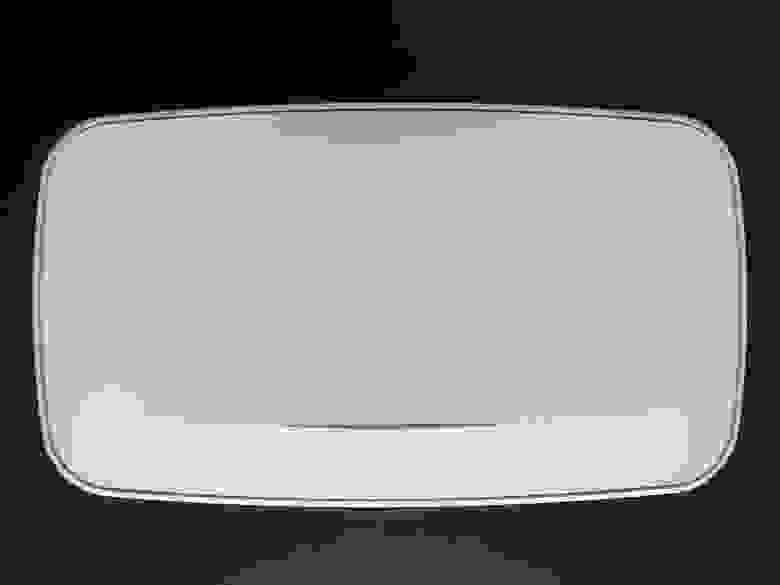
Рисунок 4. Передняя панель
Задняя стенка представляет собой увесистый радиатор из алюминиевого сплава для охлаждения внутренних компонентов. Устройство весьма и весьма производительное, процессор мощный, поэтому такая мера будет не лишней. Также в радиатор вкручиваются болты для крепления панели настенного крепления.

Рисунок 5. Задняя часть — радиатор
Информационная наклейка (шильдик) содержит всю необходимую информацию, включая QR код для регистрации в Zyxel Nebula через мобильное приложение.

Рисунок 6. Информационная наклейка (шильдик)
Из дополнительных атрибутов в комплект включено приспособление для крепления устройств на стену.
Внутри и снаружи
Начнем с портов подключения.

Рисунок 7. Порты точки доступа Zyxel WBE660S (фото)
Для питания используется интерфейс Type-C. Решение достаточно демократичное, в принципе может подойти любой блок питания с характеристиками 15V DC 3A и аналогичным разъемом.
Имеется интерфейс (Uplink) для подключения к сети 10 Gigabit Ethernet через витую пару. Поддерживает питание через PoE (Power-of-Ethernet).
Второй разъем (Downlink) Gigabit Ethernet для подключения дополнительного устройства, например, видеокамеры, МФУ и так далее.
И, наконец, порт 4 pin для консольного сервисного разъема (аккуратно прикрыт резиновой заглушкой.

Рисунок 8. Назначение портов Zyxel WBE660S
Внутреннее устройство можно видеть на фото (см. рисунок 9)

Рисунок 9. Внутреннее устройство точки доступа Zyxel WBE660S (фото)
Монтаж очень аккуратный, в меру плотный, но не при этом компоненты не сидят друг на друге, как это бывает на некоторых Noname устройствах. Также обратите внимание, что подключенные элементы, например, антенны можно аккуратно отсоединить и подсоединить заново, не прибегая к каким-то особенным инструментам, методом воздействия и другим хитростям.
Все устройства Zyxel пригодны для несложного ремонта в обычных условиях.
Более детальную информацию о внутреннем устройстве можно увидеть на рисунке 9.

Рисунок 10. Описание внутреннего устройства Zyxel WBE660S
Подключение и начало работы
Процедура подключения та же, что и для других устройств Zyxel.
Если вы подключали до этого другие точки доступа этого производителя, для вас всё будет знакомо.
Подключаемся по адресу http://192.168.01.2
Если в сети есть DHCP — точка уже успела получить IP адрес автоматически.
Совет. Для поиска устройств Zyxel в сети можно воспользоваться утилитой ZON.
Ещё до ввода логина и пароля пользователю предлагается воспользоваться удаленной системой управления Zyxel Nebula. Этой теме было посвящено достаточно много статей (см. Полезные ссылки).

Рисунок 11. Первое окно при подключении к веб-интерфейсу Zyxel WBE660S.
Логин и пароль по умолчанию указан в инструкции пользователя User«s Guide. У Zyxel есть хорошая традиция — предоставлять подробную документацию на каждое устройство. При этом пользователю не нужно специально регистрироваться, получать какой-то особенный статус чтобы узнать, как начать работу.
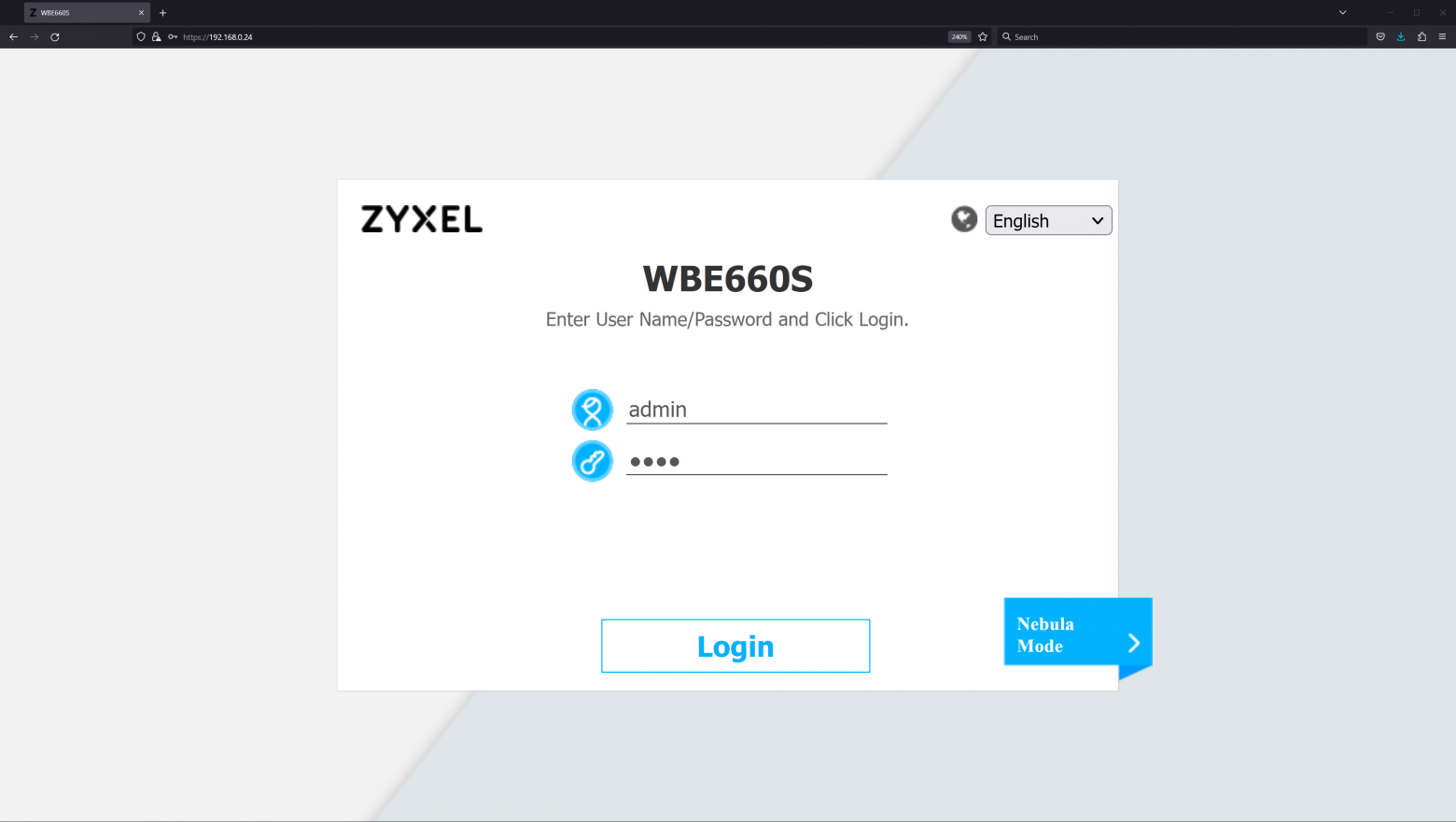
Рисунок 12. Окно ввода логина и пароля
После входа в веб-интерфейс предлагается Wizard для первоначальной настройки. Процедура простая. На рисунке 12 указан последний этап с заданными параметрами по умолчанию.
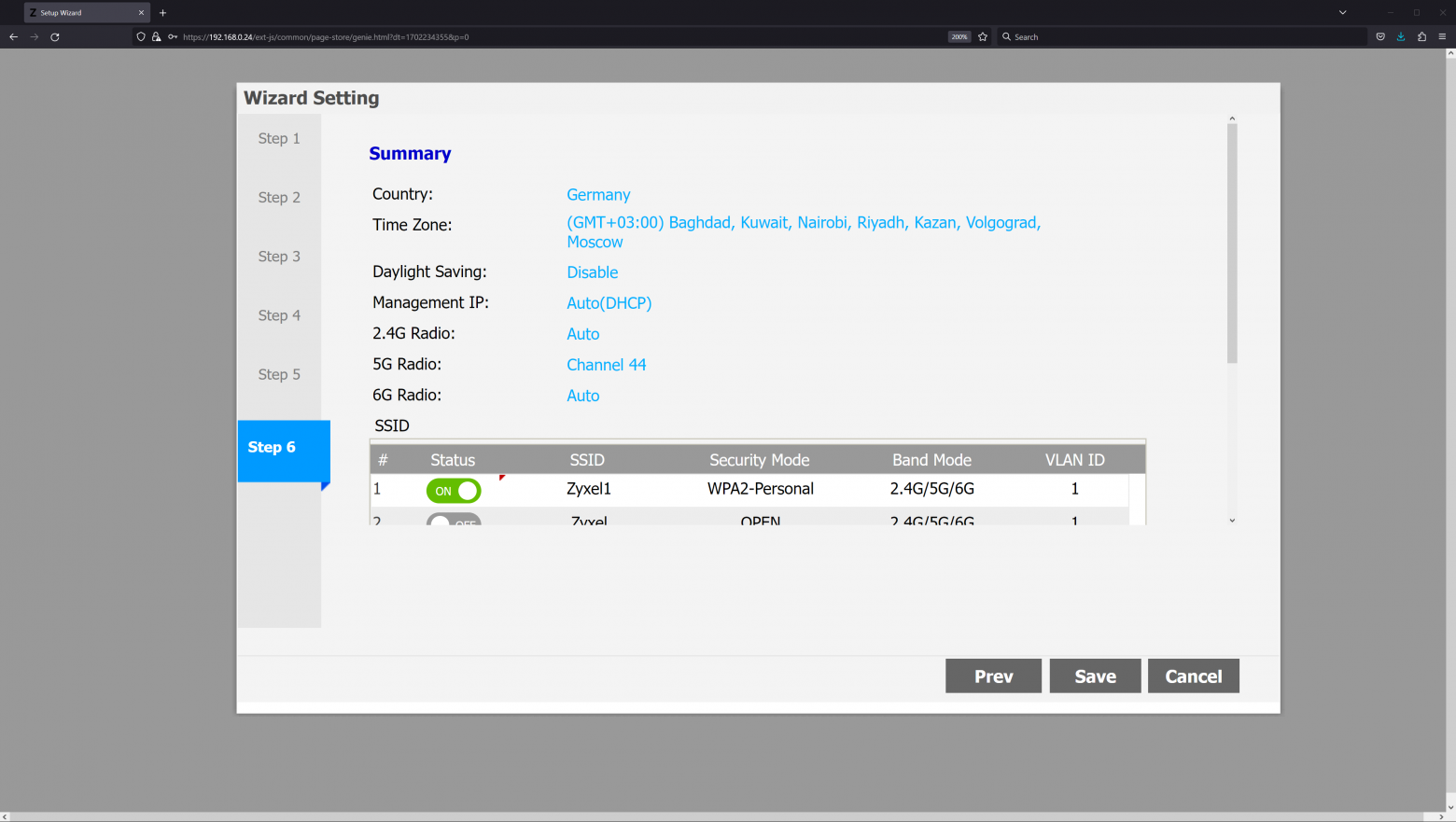
Рисунок 13. Последний экран Wizard со значениями по умолчанию
После первоначальных настроек попадаем в Dashboard и фактически можем управлять системой.

Рисунок 14. Окно Dashboard — начало работы
Резюме
«Делай хорошо — будет хорошо». Zyxel WBE660S вполне ответствует этому девизу. Спроектировано и сделано добротно, имеет хороший запас по производительности, используется самые современные методы организации приема-передачи данных.
Примечание. Цена (РРЦ) Zyxel WBE660S на момент написания материала составляет 119000₽.
Полезные ссылки
- Информация о точке доступа WBE660S на сайте Zyxel
- Новостной канал в Telegram
- Телеграм-чат поддержки для специалистов
- Форум для специалистов
- Свежие новости в ВК
- Наш YouTube — обзоры, тесты, записи вебинаров
- Реализованные проекты
- Удобный подбор сетевого оборудования
Статьи о Nebula и Wi-Fi
- Как построить сетевую инфраструктуру по-новому? Об удалённом управлении и о многом другом
- Построение сетевой инфраструктуры на базе Nebula. Часть 1 — задачи и решения
- Построение сетевой инфраструктуры на базе Nebula. Часть 2 — пример сети
- Особенности защиты беспроводных и проводных сетей. Часть 1 — Прямые меры защиты
- Особенности защиты беспроводных и проводных сетей. Часть 2 — Косвенные меры защиты
- Wi-Fi 6: нужен ли новый стандарт беспроводной связи обычному пользователю и если да, то зачем?
- Wi-Fi 6 уже здесь: что предлагает рынок и зачем нам эта технология
- Улучшаем работу Wi-Fi. Общие принципы и полезные штуки
- Улучшаем работу Wi-Fi. Часть 2. Особенности оборудования
- Улучшаем работу Wi-Fi. Часть 3. Размещение точек доступа
- Синхронизация точек доступа Wi-Fi для совместной работы
- Сетевой администратор в эпоху облаков
- Zyxel Nebula — простота управления как основа экономии
- Zyxel Nebula и рост компании
- Сверхновое облако Zyxel Nebula — экономичный путь к безопасности?
- Почему смарт-антенна наилучшее решение для беспроводных сетей с большой плотностью клиентских устройств
- Описание возможностей Nebula Pro Pack
